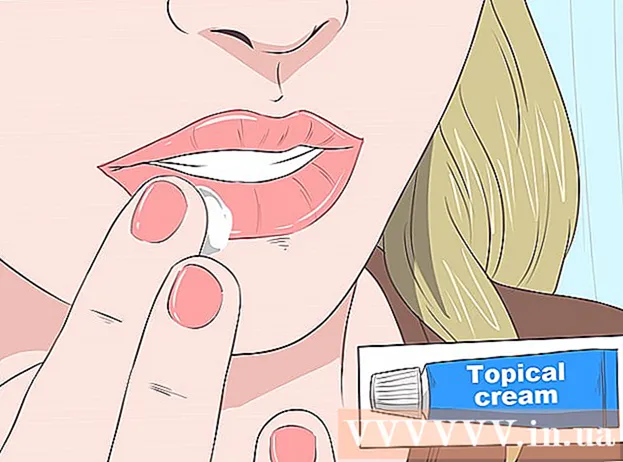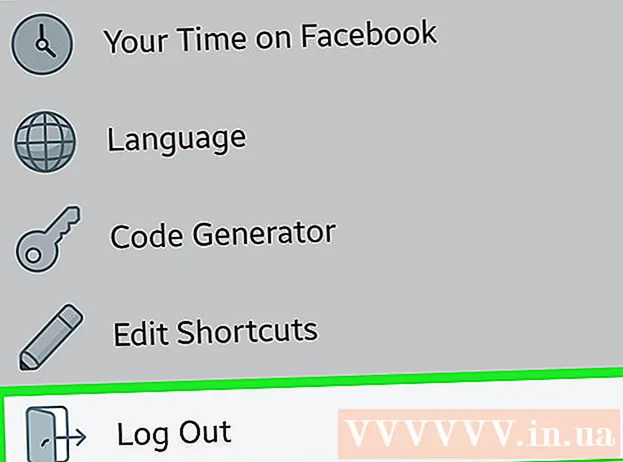작가:
Carl Weaver
창조 날짜:
21 2 월 2021
업데이트 날짜:
1 칠월 2024

콘텐츠
예, 다른 Mac 및 Windows 컴퓨터 모두에서 Mac에서 원격으로 다른 컴퓨터에 접근할 수 있습니다. 첫 번째 경우에는 네트워크 관리자의 계정, 로그인 및 비밀번호를 사용하여 네트워크 접근 권한을 변경해야 합니다. 따라서 두 번째 경우에는 네트워크 관리자 계정의 세부 정보와 필요한 컴퓨터가 속한 작업 그룹의 이름을 알아야 합니다.
단계
방법 1/2: 다른 Mac에 액세스
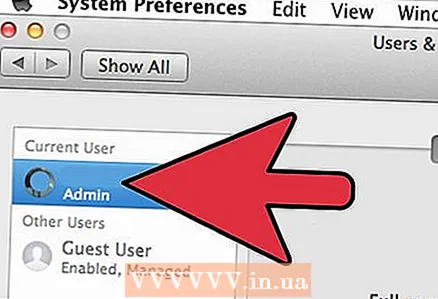 1 적절한 사용자 이름과 암호를 사용하여 네트워크 관리자 계정을 사용하여 로그인합니다. 접근 권한을 수정하려면 정확히 관리자 계정이 필요합니다.
1 적절한 사용자 이름과 암호를 사용하여 네트워크 관리자 계정을 사용하여 로그인합니다. 접근 권한을 수정하려면 정확히 관리자 계정이 필요합니다. 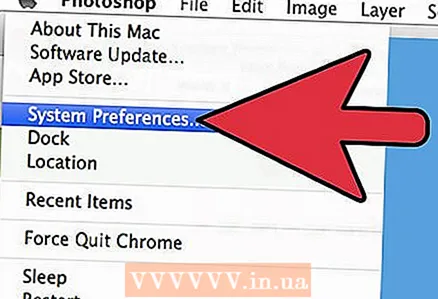 2 Apple 메뉴를 연 다음 "시스템 환경설정"(시스템 환경설정)을 엽니다.
2 Apple 메뉴를 연 다음 "시스템 환경설정"(시스템 환경설정)을 엽니다.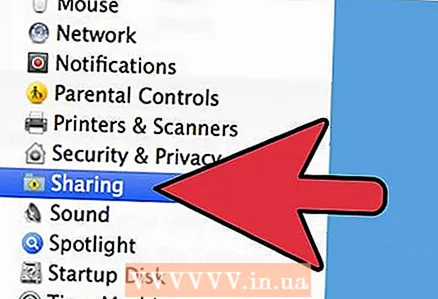 3 보기> 공유로 이동합니다.
3 보기> 공유로 이동합니다.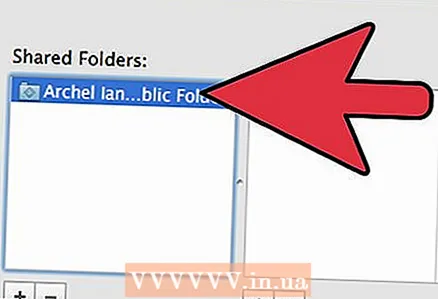 4 Mac에서 액세스하려는 파일을 선택합니다.
4 Mac에서 액세스하려는 파일을 선택합니다.- 파일 또는 폴더를 찾으려면 공유 폴더 열 아래의 더하기 기호를 클릭하고 원하는 폴더 또는 파일을 선택합니다.
- Finder를 통해 필요한 파일을 선택할 수도 있습니다. 데스크탑에서 Finder를 연 다음 필요한 폴더를 찾으십시오. 파일을 강조 표시한 다음 "정보 입수"를 선택하고 "공유 폴더" 옆의 확인란을 선택합니다.
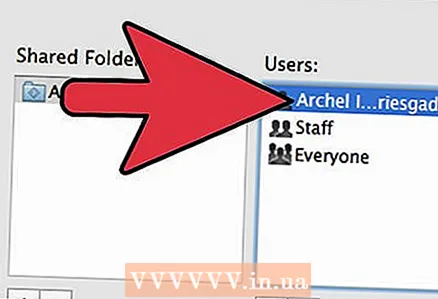 5 사용자 목록에서 Mac의 이름을 선택합니다. 이렇게 하면 선택한 파일과 폴더에 액세스할 수 있습니다.
5 사용자 목록에서 Mac의 이름을 선택합니다. 이렇게 하면 선택한 파일과 폴더에 액세스할 수 있습니다. - 사용자 이름을 찾으려면 "사용자" 열 아래에 있는 더하기 기호를 클릭하고 원하는 사용자 이름을 찾을 때까지 스크롤하십시오.
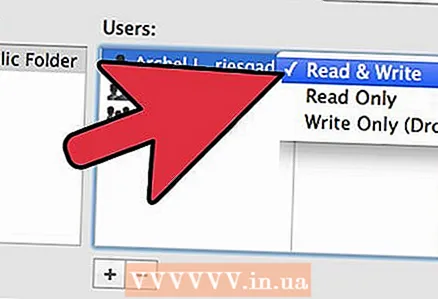 6 액세스 권한을 변경합니다. 기본 설정에서는 모든 사용자가 파일을 보고 읽을 수만 있습니다. 접근 권한 설정을 변경해야만 변경할 수 있습니다.
6 액세스 권한을 변경합니다. 기본 설정에서는 모든 사용자가 파일을 보고 읽을 수만 있습니다. 접근 권한 설정을 변경해야만 변경할 수 있습니다. - 사용자 이름 오른쪽에는 접근 권한이 표시됩니다. "읽기 전용" 옆에 있는 화살표를 클릭하여 필요한 사항을 변경하십시오.
- Finder를 통해 파일 접근 권한을 변경할 수도 있습니다. 데스크탑에서 Finder를 연 다음 필요한 폴더를 찾으십시오. 파일을 강조 표시한 다음 정보 입수, 공유 및 권한을 차례로 선택합니다. 표시되는 창에서 사용자 이름을 추가하고 액세스 권한을 변경합니다.
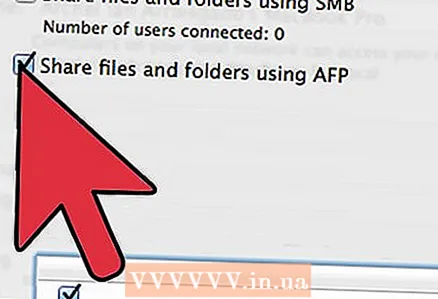 7 AFP(Apple 파일링 프로토콜)를 활성화합니다. 이 프로토콜을 사용하면 네트워크 관리자 계정에서 지정한 설정에 따라 개인 Mac에서 작업할 때 다른 Mac에서 필요한 파일에 액세스할 수 있습니다.
7 AFP(Apple 파일링 프로토콜)를 활성화합니다. 이 프로토콜을 사용하면 네트워크 관리자 계정에서 지정한 설정에 따라 개인 Mac에서 작업할 때 다른 Mac에서 필요한 파일에 액세스할 수 있습니다. - 공유 기본 설정 창의 오른쪽 하단에 있는 "옵션" 버튼을 클릭합니다.
- "AFP를 사용하여 파일 및 폴더 공유"를 선택하십시오.
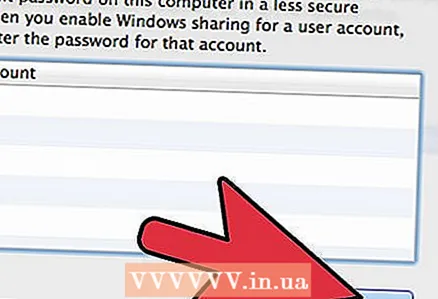 8 "완료" 버튼을 클릭하여 설정 변경 프로세스를 완료합니다. 그러면 필요한 모든 파일과 폴더에 액세스할 수 있는 계정으로 돌아갑니다.
8 "완료" 버튼을 클릭하여 설정 변경 프로세스를 완료합니다. 그러면 필요한 모든 파일과 폴더에 액세스할 수 있는 계정으로 돌아갑니다.
방법 2/2: Windows 컴퓨터에 액세스
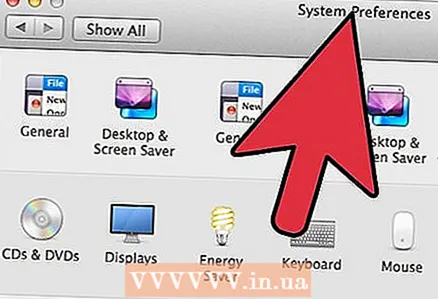 1 Apple 메뉴에서 시스템 환경설정 메뉴를 엽니다.
1 Apple 메뉴에서 시스템 환경설정 메뉴를 엽니다.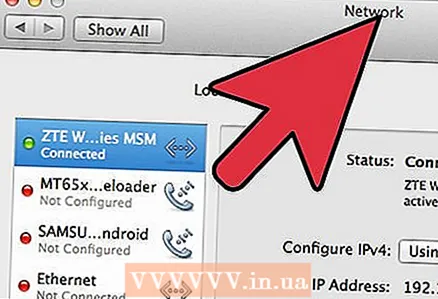 2 "네트워크 기본 설정"을 선택합니다. 이 메뉴를 통해 Windows를 실행하는 컴퓨터에 액세스하는 데 필요한 모든 설정을 할 수 있습니다.
2 "네트워크 기본 설정"을 선택합니다. 이 메뉴를 통해 Windows를 실행하는 컴퓨터에 액세스하는 데 필요한 모든 설정을 할 수 있습니다. 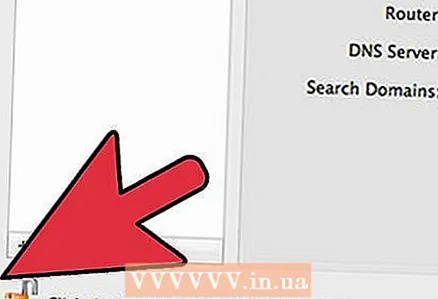 3 자물쇠 아이콘이 열린 위치에 있는지 확인하십시오.
3 자물쇠 아이콘이 열린 위치에 있는지 확인하십시오.- 잠금이 닫힌 경우 잠금을 클릭하고 Windows 네트워크 관리자의 로그인 및 암호를 입력하십시오.
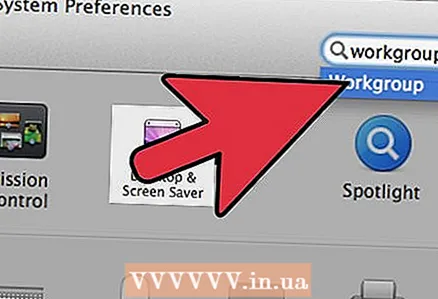 4 시스템 환경설정 창의 검색 필드에 "Workgroup"을 입력하십시오.
4 시스템 환경설정 창의 검색 필드에 "Workgroup"을 입력하십시오.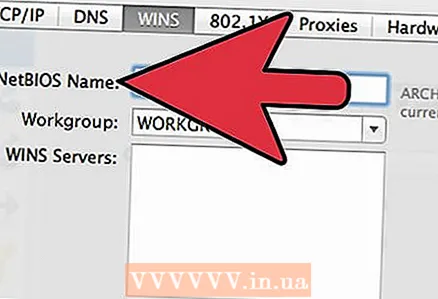 5 "NetBIOS 이름" 필드 옆에 Mac의 고유한 이름을 입력합니다.
5 "NetBIOS 이름" 필드 옆에 Mac의 고유한 이름을 입력합니다.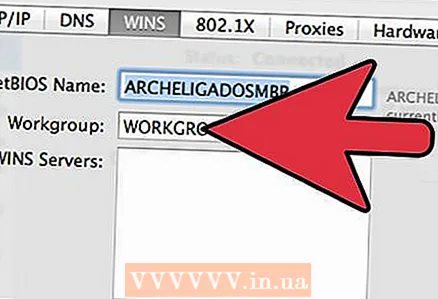 6 작업 그룹 옆에 있는 드롭다운 메뉴를 사용하여 액세스하려는 Windows 작업 그룹의 이름을 선택합니다.’
6 작업 그룹 옆에 있는 드롭다운 메뉴를 사용하여 액세스하려는 Windows 작업 그룹의 이름을 선택합니다.’ - Mac이 한 번에 여러 서버에서 서비스를 받는 사무실 어딘가에 있는 경우 "WINS 서버" 필드에 정확한 IP 주소를 지정해야 합니다. 이 주소는 네트워크 관리자에게 받을 수 있습니다.
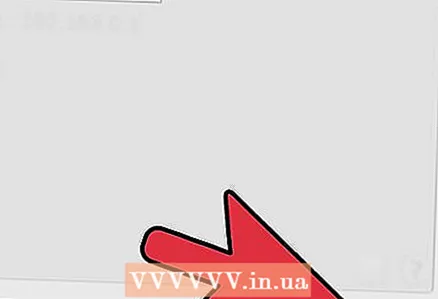 7 "확인" 버튼을 클릭한 다음 "적용"을 클릭합니다.
7 "확인" 버튼을 클릭한 다음 "적용"을 클릭합니다.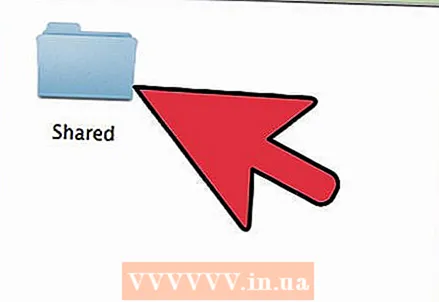 8 Windows 작업 그룹이 곧 Mac에 표시됩니다.
8 Windows 작업 그룹이 곧 Mac에 표시됩니다.- 연결하는 데 몇 분이 걸릴 수 있습니다. 원격 컴퓨터의 파일 및 폴더는 "공유" 섹션에 있습니다.
- Windows 작업 그룹 폴더가 표시되면 Mac에서 해당 폴더에 있는 파일로 작업을 시작할 수 있습니다.